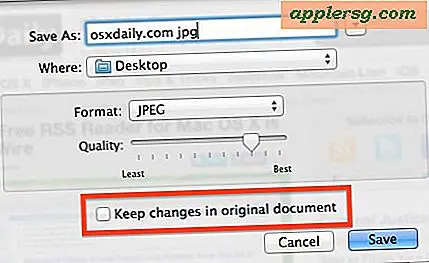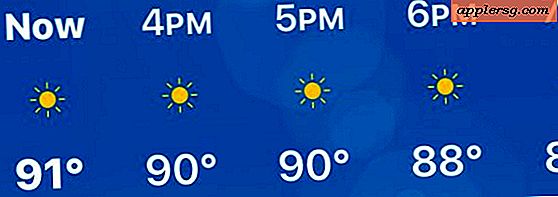सीआरएम के रूप में माइक्रोसॉफ्ट आउटलुक का उपयोग कैसे करें
ग्राहक संबंध प्रबंधन (सीआरएम) सॉफ्टवेयर व्यक्तियों को ग्राहक जानकारी को प्रभावी ढंग से प्रबंधित करने की अनुमति देता है। ग्राहक संपर्क जानकारी, नोट्स, गतिविधियाँ और अन्य विवरण व्यावसायिक संपर्क प्रबंधक के साथ Microsoft Outlook के संपर्क अनुभाग में इनपुट किए जा सकते हैं। सॉफ़्टवेयर आपको ग्राहक जानकारी को श्रेणियों में व्यवस्थित करने और ग्राहक गतिविधियों और अनुवर्ती कार्यों को प्रबंधित करने में भी मदद कर सकता है। व्यावसायिक संपर्क प्रबंधक के साथ Microsoft आउटलुक आपके सीआरएम प्रयासों के प्रबंधन के लिए कई उपकरण प्रदान करता है।
चरण 1
अपना कंप्यूटर चालू करें और व्यावसायिक संपर्क प्रबंधक के साथ Microsoft Outlook लॉन्च करें।
चरण दो
ग्राहक संपर्कों को श्रेणियों में व्यवस्थित करें। किसी श्रेणी को संपर्क असाइन करने के लिए, ग्राहक संपर्क जानकारी खोलने के लिए संपर्क विंडो में उस संपर्क पर डबल-क्लिक करें जिसे आप बदलना चाहते हैं। मुख्य ग्राहक संपर्क विंडो पर स्थित ड्रॉप-डाउन मेनू से एक श्रेणी का चयन करके ग्राहक को एक श्रेणी असाइन करें। यदि आपको वह श्रेणी दिखाई नहीं देती है जिसका आप उपयोग करना चाहते हैं, तो टेक्स्ट बॉक्स में नई श्रेणी का नाम लिखकर एक नई श्रेणी जोड़ी जा सकती है। उदाहरण के लिए, हो सकता है कि आप सभी नई बिक्री लीड को "बिक्री लीड" नामक श्रेणी में समूहित करना चाहें।
चरण 3
एक ग्राहक को कार्य सौंपें। उनकी संपर्क जानकारी खोलें और "क्रियाएँ" टैब पर क्लिक करें। "संपर्क के लिए नया कार्य" चुनें। Microsoft Outlook में कार्य "कार्य" अनुभाग में दिखाई देते हैं। आप दिनांक, ग्राहक विवरण निर्दिष्ट कर सकते हैं और प्रत्येक ग्राहक संपर्क कार्य के लिए प्रगति का संकेत दे सकते हैं। या यदि आप चाहें, तो ग्राहक के साथ अनुवर्ती गतिविधि लॉग करने के लिए अपॉइंटमेंट का उपयोग करने पर विचार करें। अपॉइंटमेंट आपके कैलेंडर पर दिखाई देते हैं, लेकिन कार्य नहीं होते हैं।
चरण 4
ग्राहक संपर्क पृष्ठ पर प्रासंगिक ग्राहक नोट इनपुट करें। "गतिविधियाँ" टैब इस ग्राहक को सौंपे गए सभी मीटिंग और कार्यों की रूपरेखा प्रदान करता है। आप इस अनुभाग के ई-मेल संदेशों को भी देख सकते हैं।
चरण 5
ग्राहकों से संपर्क करने और ई-मेल पूछताछ का जवाब देने के लिए अनुवर्ती तिथियां निर्दिष्ट करें। अनुवर्ती गतिविधि के प्रकार के लिए एक भिन्न ध्वज रंग का उपयोग करें। उदाहरण के लिए, एक पीला झंडा संकेत कर सकता है कि ग्राहक को अनुबंध भेजने की आवश्यकता है। हरी झंडी का मतलब यह हो सकता है कि एक अनुवर्ती फ़ोन कॉल की आवश्यकता है। ग्राहक संदेश पर ध्वज का रंग बदलने के लिए, ध्वज चिह्न पर राइट-क्लिक करें और उचित ध्वज रंग चुनें। ध्वज पर राइट क्लिक करने पर "रिमाइंडर जोड़ें" का चयन करके समय सीमा को जोड़ा जा सकता है।
चरण 6
एक फ़ोल्डर में पूर्ण संपर्कों और कार्यों को फ़ाइल करें। एक नया फ़ोल्डर बनाने के लिए, "फ़ाइल" मेनू पर जाएं और "नया फ़ोल्डर" चुनें। फ़ोल्डर के लिए नाम टाइप करें और उस स्थान को इंगित करें जहां आप इसे सहेजना चाहते हैं।
अपने ई-मेल, अनुवर्ती गतिविधियों, ग्राहक संपर्क और जानकारी को अद्यतित रखने के लिए सीआरएम डेटा को व्यवस्थित और फाइल करने के लिए प्रत्येक दिन अलग समय निर्धारित करें।